PPT怎样给插入的图片添加进入“线形”动画
来源:网络收集 点击: 时间:2024-08-06【导读】:
PPT怎样给插入的图片添加进入“线形”动画,一块来看看吧。品牌型号:windows10系统版本:联想IdeaPad 14s软件版本:WPS2019方法/步骤1/5分步阅读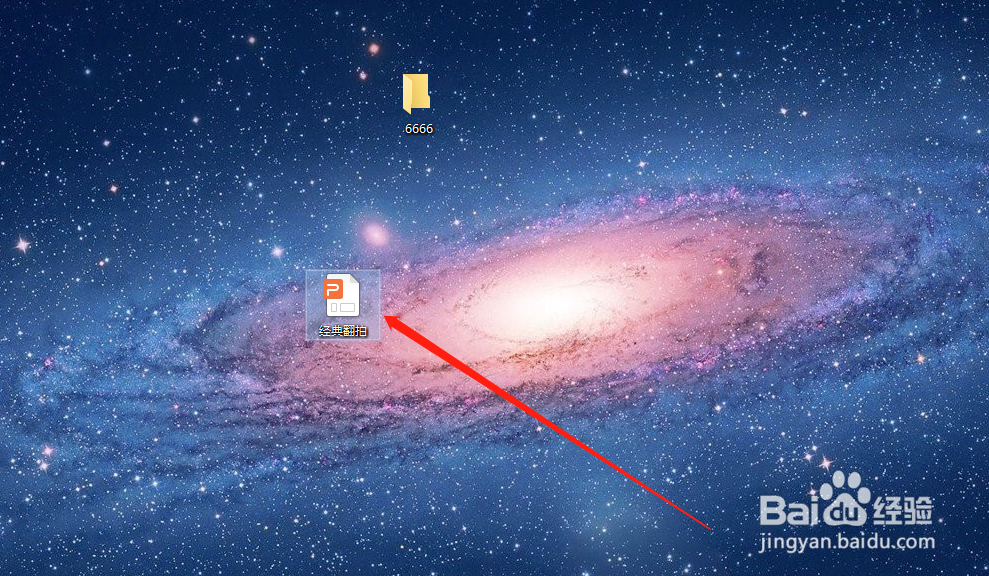 2/5
2/5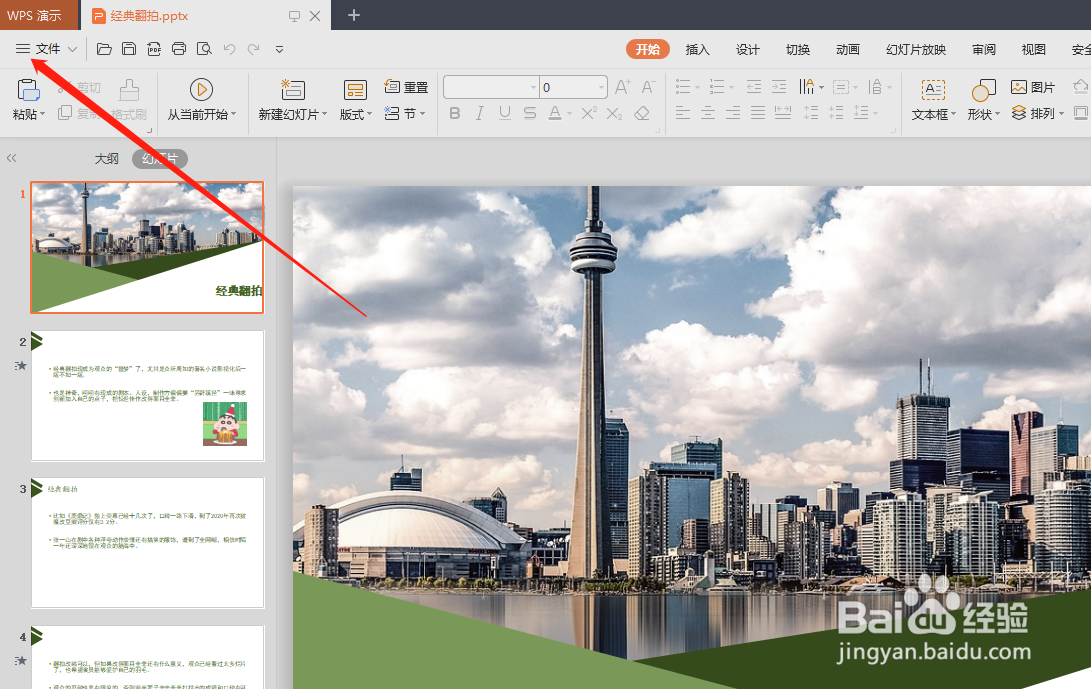 3/5
3/5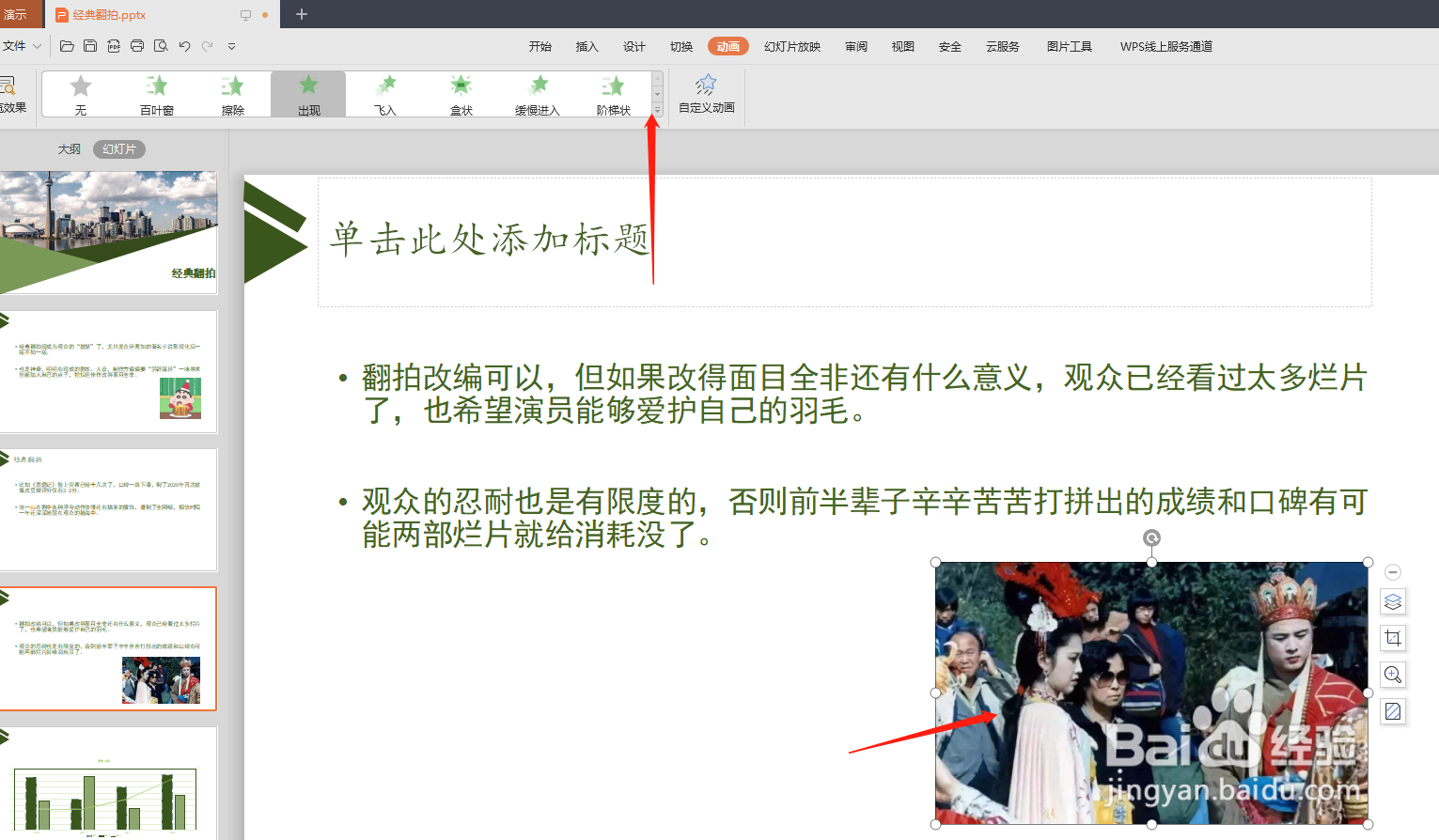 4/5
4/5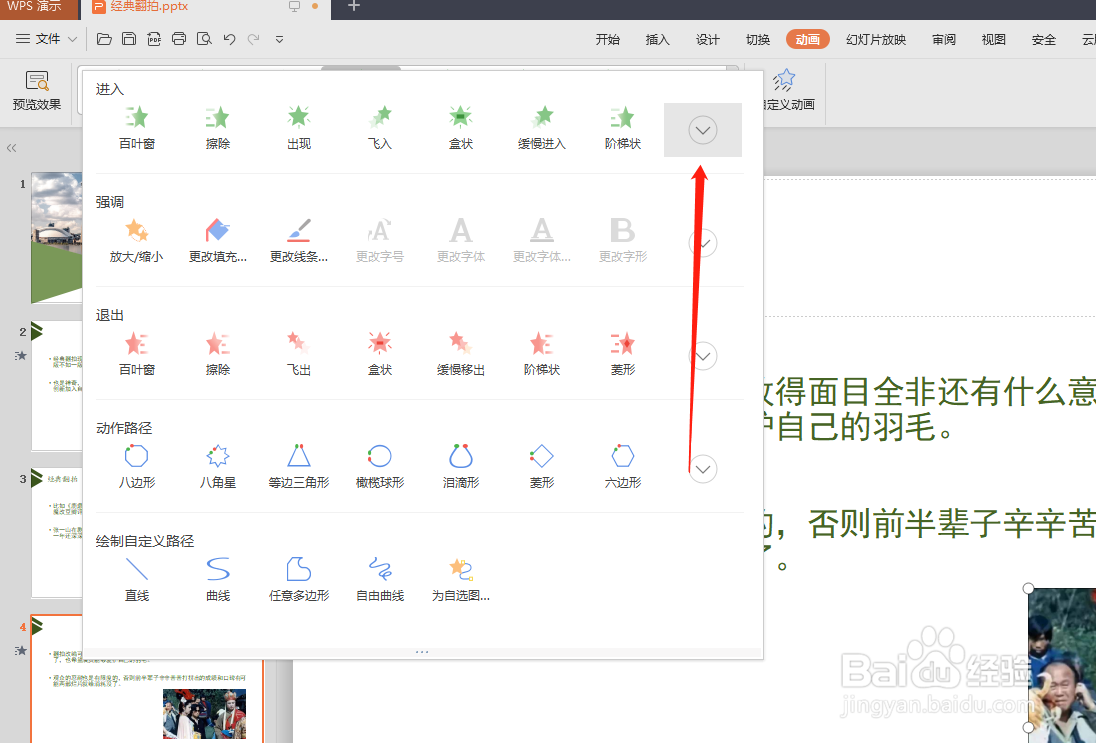 5/5
5/5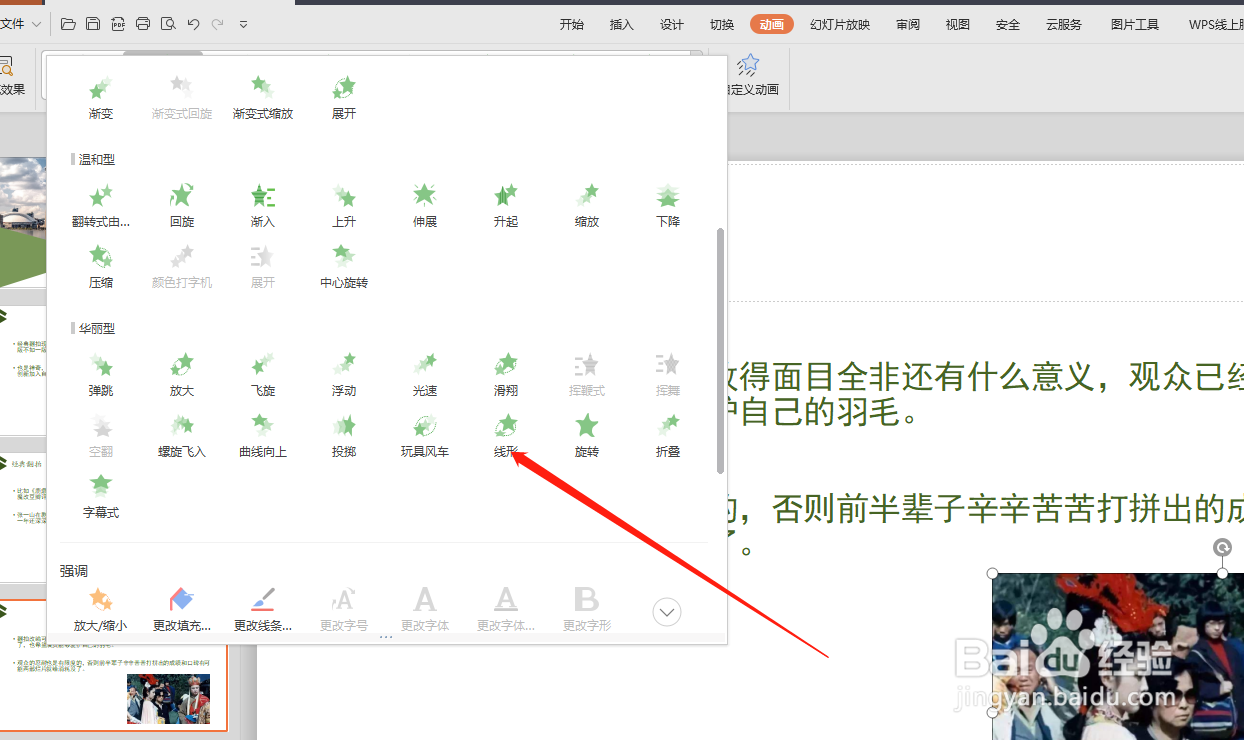 WPSPPT办公软件
WPSPPT办公软件
首先,找到PPT软件,双击打开PPT软件。
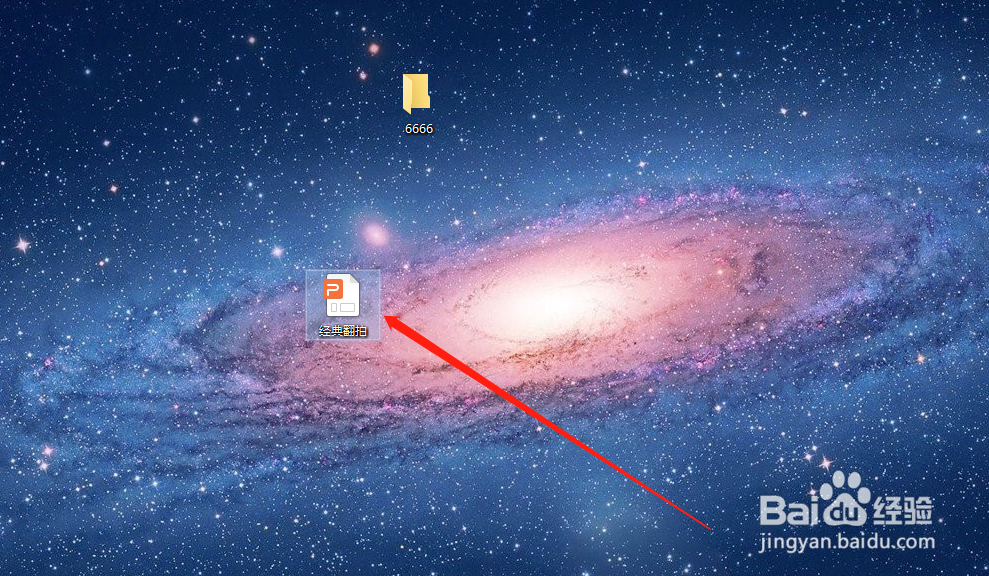 2/5
2/5接着,点击上方的“文件”,打开需要编辑的文件。
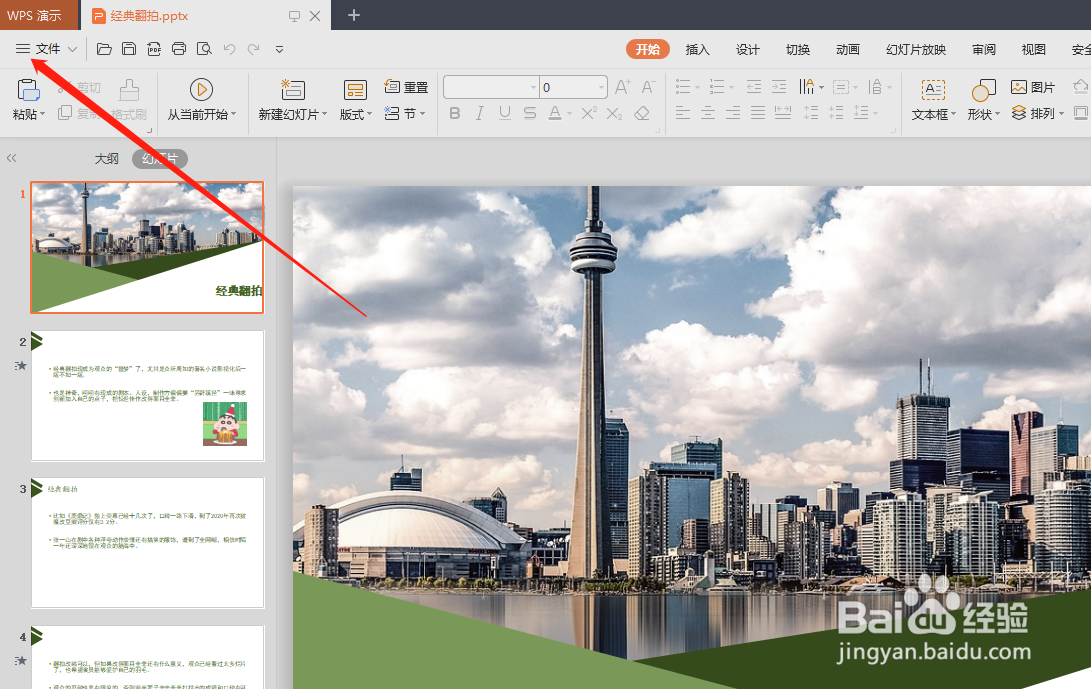 3/5
3/5再接着,选中图片,点击上方的“动画”,点击上方的如图所示的位置。
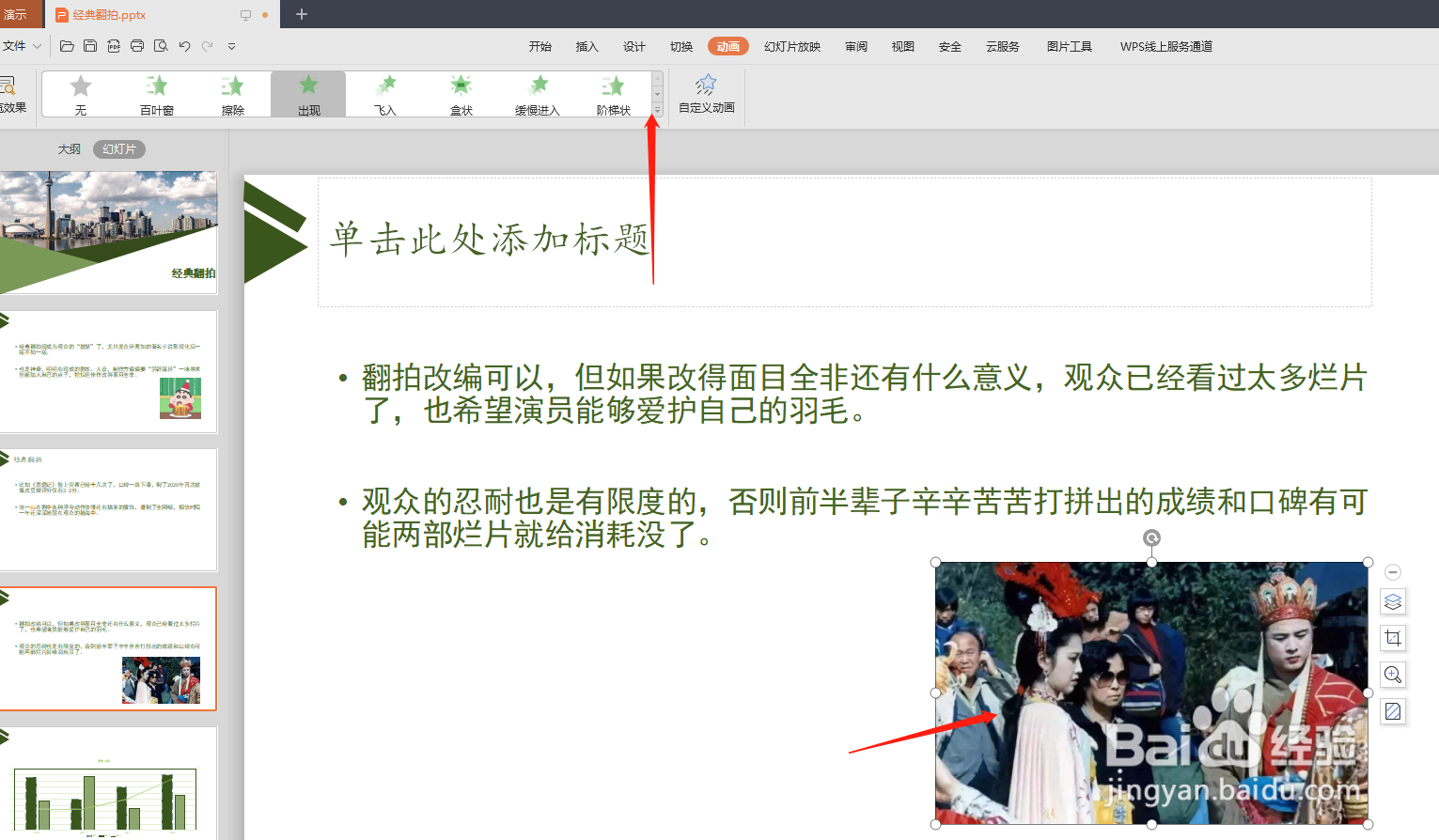 4/5
4/5接着,可以看到很多的动画效果,但是并没有我们需要“线形”效果,可以打开如图所示的折叠的按钮。
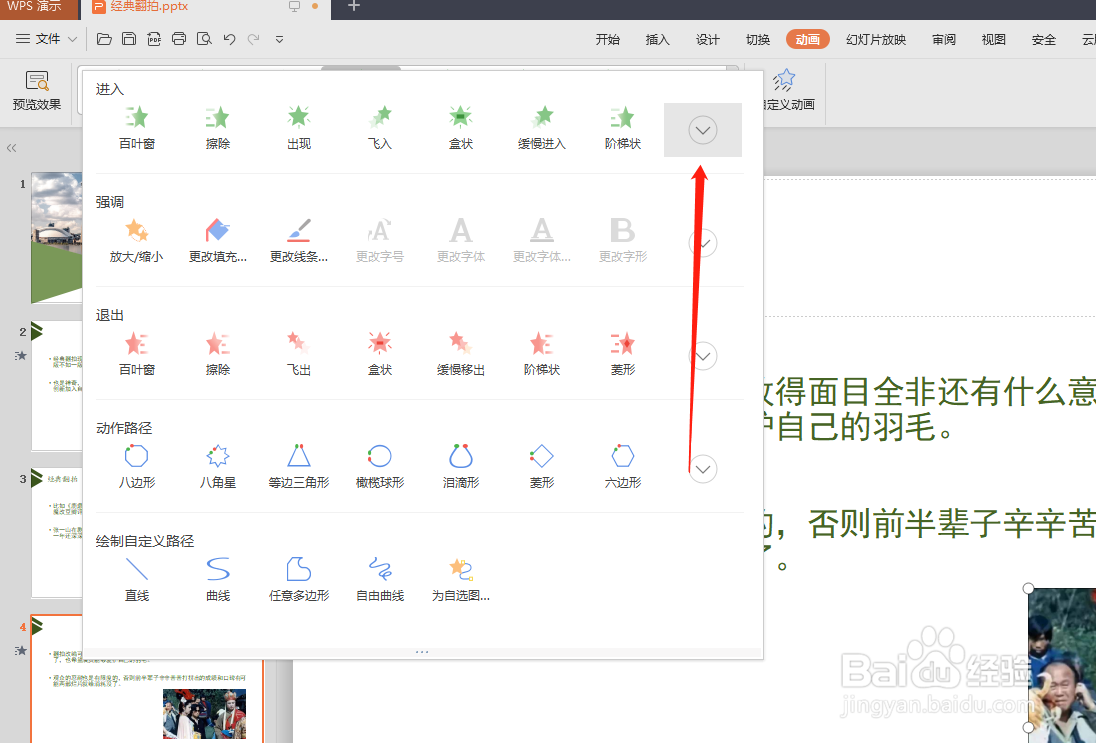 5/5
5/5在接下来展开的页面里,找到“线形”的动画效果,点击选中,就添加成功了。
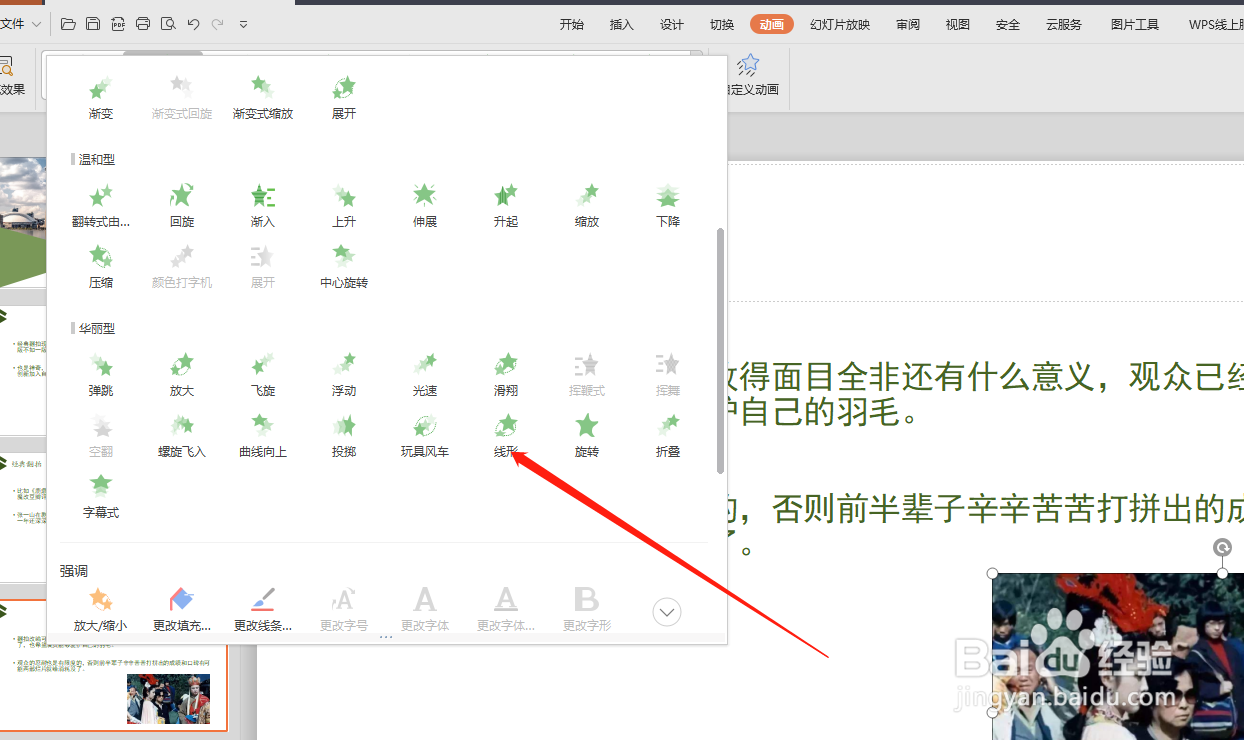 WPSPPT办公软件
WPSPPT办公软件 版权声明:
1、本文系转载,版权归原作者所有,旨在传递信息,不代表看本站的观点和立场。
2、本站仅提供信息发布平台,不承担相关法律责任。
3、若侵犯您的版权或隐私,请联系本站管理员删除。
4、文章链接:http://www.ff371.cn/art_1073339.html
上一篇:Excel柱状图纵坐标修改为罗马数字(或其他)
下一篇:死人的手机留着好不好
 订阅
订阅